
练习文件路径:上机操作\结果文件\Ch05\shuihu.CATPart
演示视频路径:视频\Ch05\水壶外形设计.avi
建模方法解析
本案例将详解水壶的曲面造型设计过程,如图5-123所示为水壶造型。由于任务的操作步骤较多,故将整个任务分解成多个小任务进行。
绘图分析
(1)主体形状由回转曲面构成,包括壶身和壶盖。
(2)手柄是由扫掠创建的曲面,壶嘴是利用多截面曲面工具设计的。
(3)建模流程的图解如图5-124所示。

图5-123 水壶造型
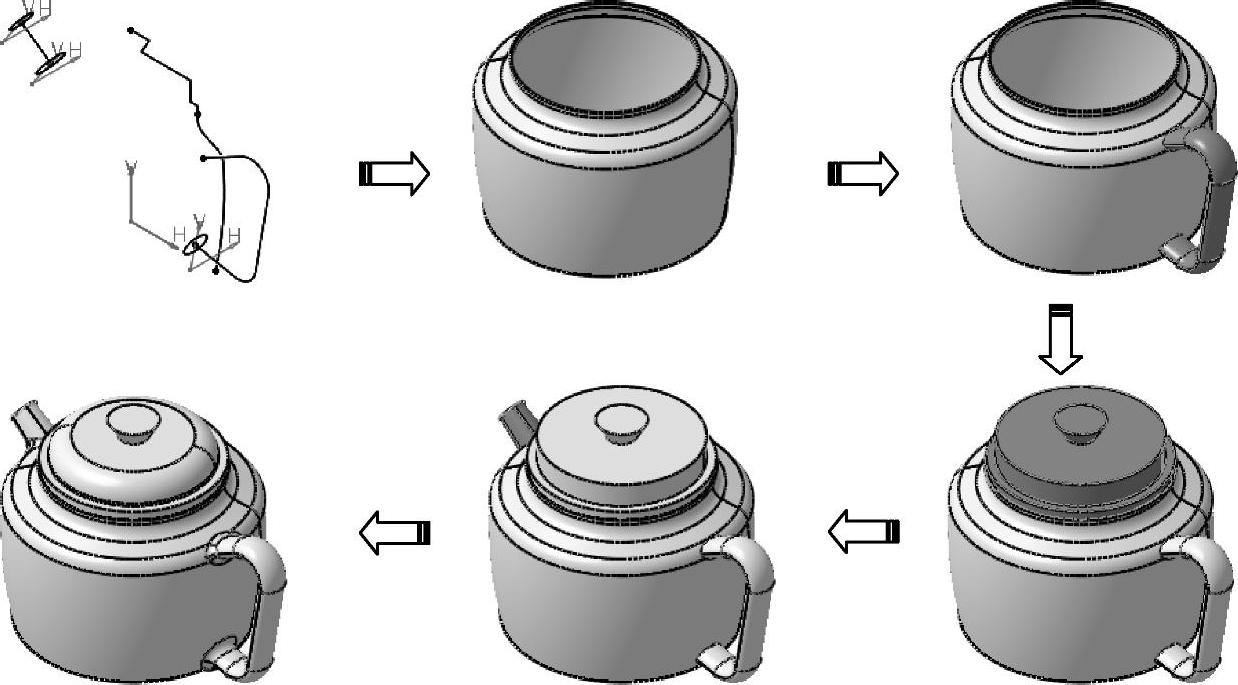
图5-124 建模流程图解
设计步骤
01 启动CATIA V5R27。在菜单栏中执行【开始】→【形状】→【创成式外形设计】命令,系统自动进入创成式外形设计工作台。
02 单击【草图】按钮 ,在模型树中选择草图平面YZ平面,进入草图工作台。
,在模型树中选择草图平面YZ平面,进入草图工作台。
03 首先绘制用于构建曲面的草图曲线。
●利用圆弧、直线、轴线和圆角等工具绘制如图5-125所示的壶身草图。
●重新单击【草图】按钮 ,选择草图平面为YZ平面,进入草图工作台。利用圆弧、直线、圆角等工具绘制如图5-126所示的手柄草图。
,选择草图平面为YZ平面,进入草图工作台。利用圆弧、直线、圆角等工具绘制如图5-126所示的手柄草图。
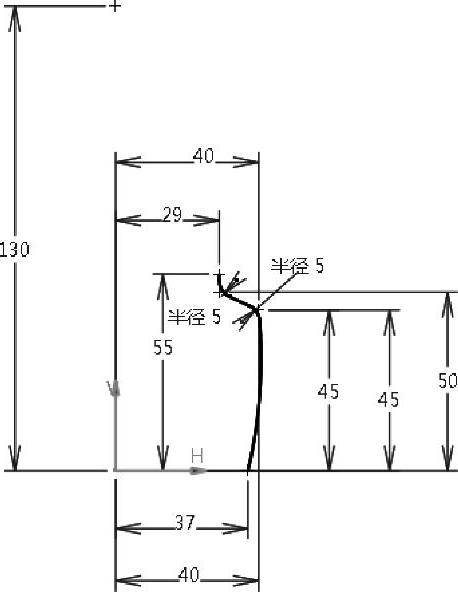
图5-125 绘制壶身草图
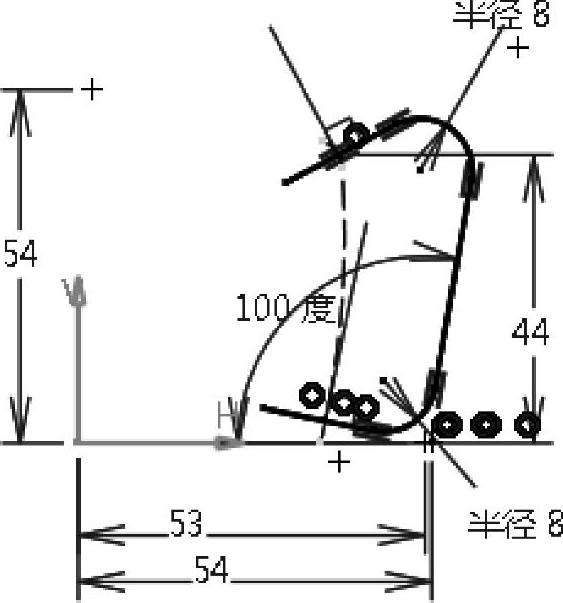
图5-126 创建手柄草图
●单击【线框】工具栏中【平面】按钮 ,弹出【平面定义】对话框,在【平面类型】下拉列表中选择【曲线的法线】选项,选择如图5-127所示的点和曲线,单击【确定】按钮,系统自动完成平面创建。
,弹出【平面定义】对话框,在【平面类型】下拉列表中选择【曲线的法线】选项,选择如图5-127所示的点和曲线,单击【确定】按钮,系统自动完成平面创建。
●选择创建的“平面.1”为草图平面,单击【草图】按钮 ,进入草图工作台。利用椭圆工具绘制如图5-128所示的长半径为5mm,短半径为3mm椭圆。此草图为手柄曲面的截面草图。
,进入草图工作台。利用椭圆工具绘制如图5-128所示的长半径为5mm,短半径为3mm椭圆。此草图为手柄曲面的截面草图。
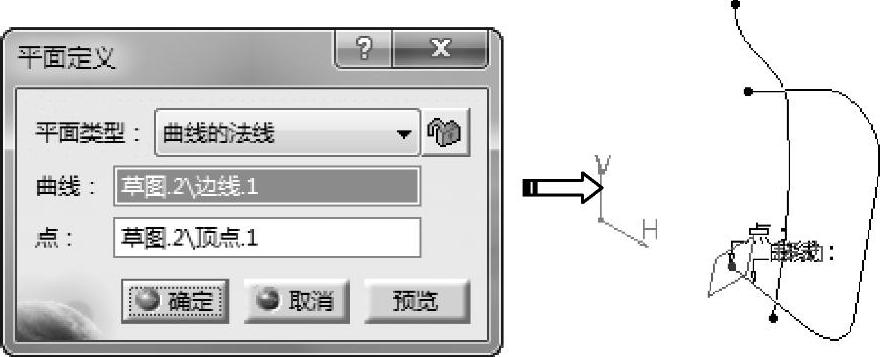
图5-127 创建平面
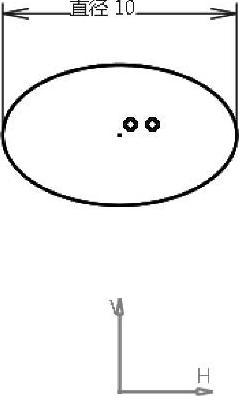
图5-128 绘制手柄截面草图
●再次单击【草图】按钮 ,选择草图平面为YZ平面,进入草图工作台。利用轮廓、轴线等工具绘制如图5-129所示的壶盖草图。
,选择草图平面为YZ平面,进入草图工作台。利用轮廓、轴线等工具绘制如图5-129所示的壶盖草图。
●单击【草图】按钮 ,选择草图平面YZ平面,进入草图工作台。利用直线工具绘制如图5-130所示的壶嘴引导线草图。
,选择草图平面YZ平面,进入草图工作台。利用直线工具绘制如图5-130所示的壶嘴引导线草图。
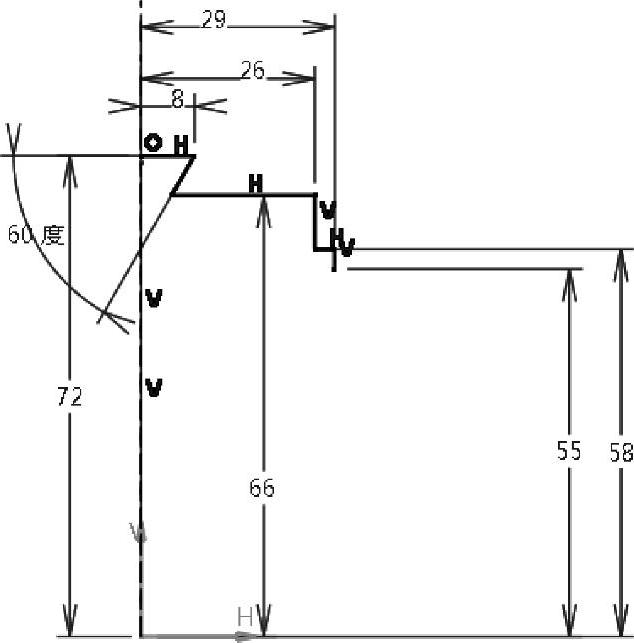
图5-129 创建壶盖草图
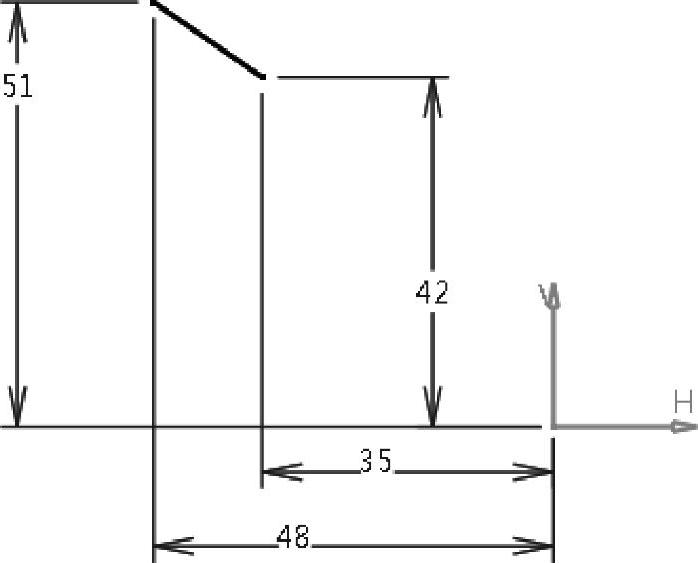
图5-130 创建壶嘴引导线草图
●单击【线框】工具栏中【平面】按钮 ,弹出【平面定义】对话框,在【平面类型】下拉列表中选择【曲线的法线】选项,选取如图5-131所示的点和曲线(在上步骤绘制的草图中选取),单击【确定】按钮,系统自动完成平面创建。
,弹出【平面定义】对话框,在【平面类型】下拉列表中选择【曲线的法线】选项,选取如图5-131所示的点和曲线(在上步骤绘制的草图中选取),单击【确定】按钮,系统自动完成平面创建。
●选择【平面.2】,单击【草图】按钮 ,进入草图工作台。利用圆工具绘制直径为9mm的圆,如图5-132所示。
,进入草图工作台。利用圆工具绘制直径为9mm的圆,如图5-132所示。
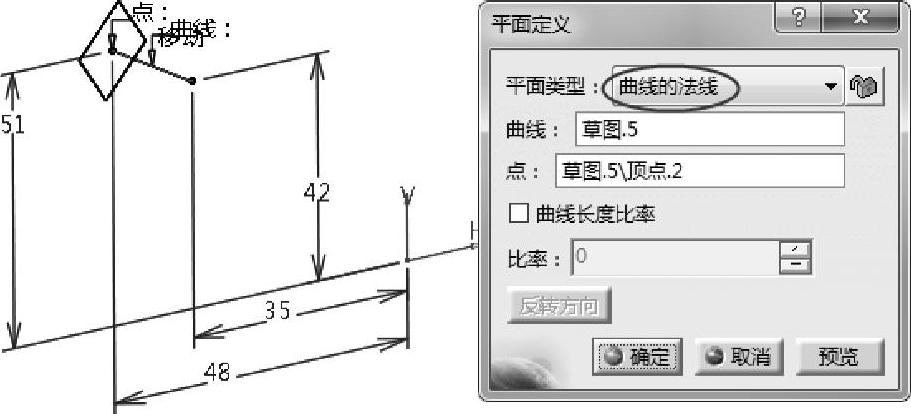
图5-131 创建平面.2
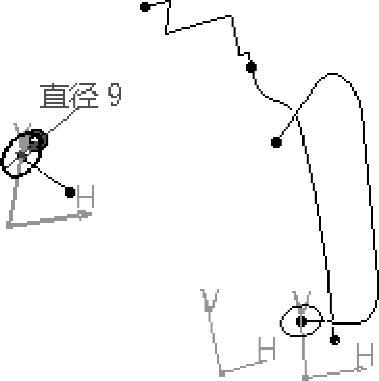
图5-132 绘制圆
●单击【线框】工具栏中【平面】按钮 ,弹出【平面定义】对话框,在【平面类型】下拉列表中选择【曲线的法线】选项,选取如图5-133所示的点和曲线(在图5-130草图中选择),单击【确定】按钮,系统自动完成平面创建。(www.xing528.com)
,弹出【平面定义】对话框,在【平面类型】下拉列表中选择【曲线的法线】选项,选取如图5-133所示的点和曲线(在图5-130草图中选择),单击【确定】按钮,系统自动完成平面创建。(www.xing528.com)
●选择【平面.3】,单击【草图】按钮 ,进入草图工作台。利用圆工具绘制直径为11mm的圆,如图5-134所示。
,进入草图工作台。利用圆工具绘制直径为11mm的圆,如图5-134所示。
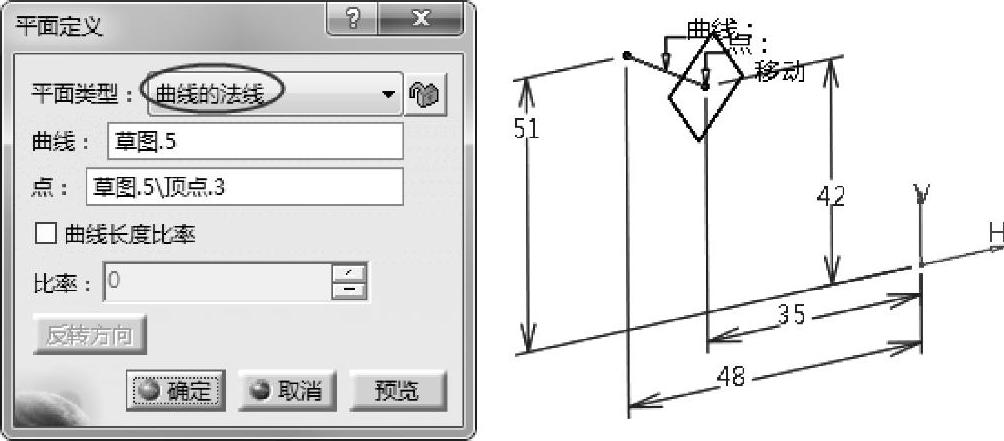
图5-133 创建平面
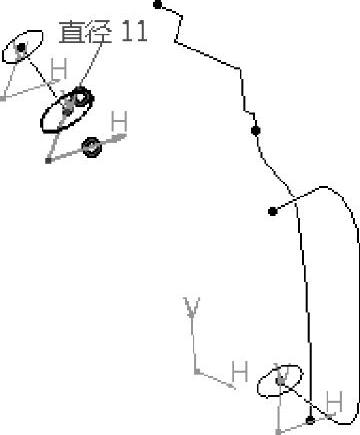
图5-134 绘制圆
04 绘制多个草图后,需要将部分草图中的多段曲线接合成整体曲线。
●单击【操作】工具栏中【接合】按钮 ,弹出【接合定义】对话框,依次选择草图1的所有曲线,单击【确定】按钮,系统自动完成接合操作,如图5-135所示。
,弹出【接合定义】对话框,依次选择草图1的所有曲线,单击【确定】按钮,系统自动完成接合操作,如图5-135所示。
●单击【操作】工具栏中【接合】按钮 ,弹出【接合定义】对话框,依次草图2所有曲线,单击【确定】按钮,系统自动完成接合操作,如图5-136所示。
,弹出【接合定义】对话框,依次草图2所有曲线,单击【确定】按钮,系统自动完成接合操作,如图5-136所示。
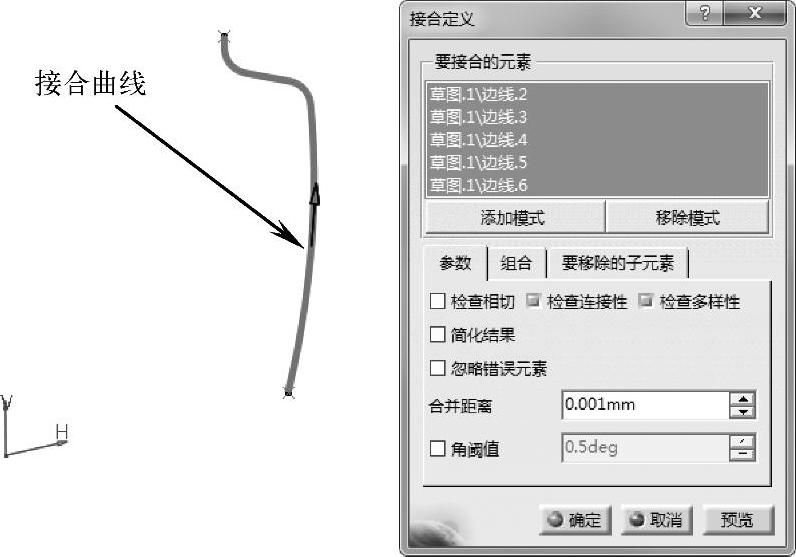
图5-135 接合壶身曲线
05 单击【曲面】工具栏中【旋转】按钮 ,弹出【旋转曲面定义】对话框,激活【轮廓】编辑框,选择“接合.1”作为轮廓,选择草图1的纵轴为旋转轴,单击【确定】按钮,完成旋转曲面创建,如图5-137所示。
,弹出【旋转曲面定义】对话框,激活【轮廓】编辑框,选择“接合.1”作为轮廓,选择草图1的纵轴为旋转轴,单击【确定】按钮,完成旋转曲面创建,如图5-137所示。
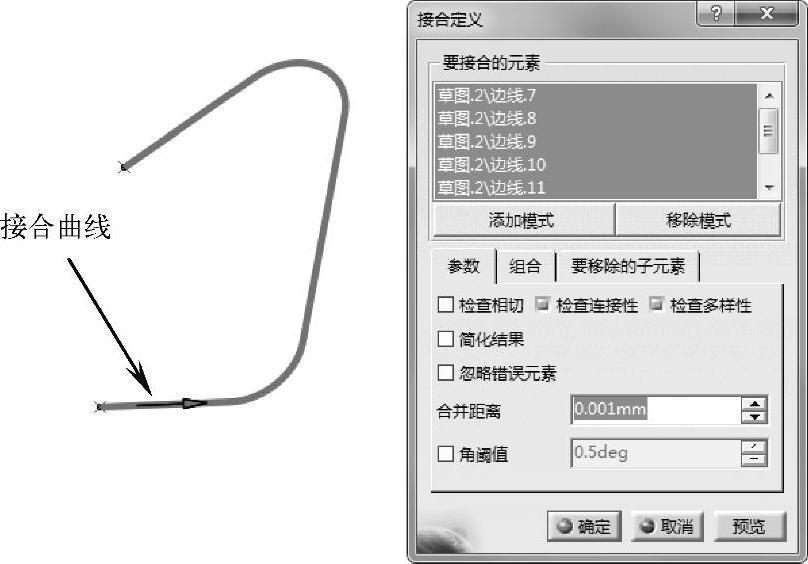
图5-136 接合手柄曲线
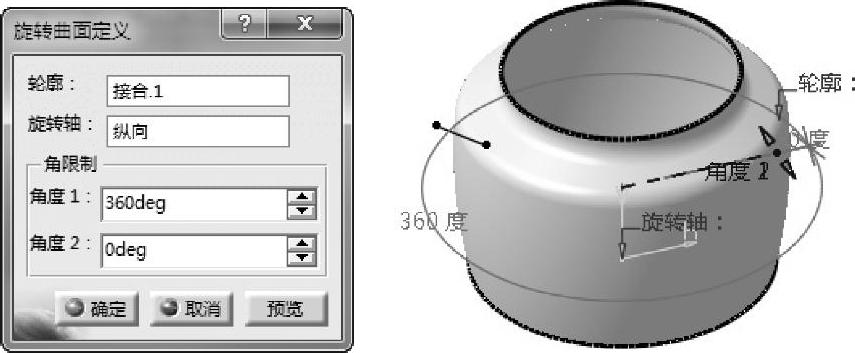
图5-137 创建壶身的旋转曲面
06 单击【曲面】工具栏中【扫掠】按钮 ,弹出【扫掠曲面定义】对话框,在【轮廓类型】选项组中单击【显式】图标
,弹出【扫掠曲面定义】对话框,在【轮廓类型】选项组中单击【显式】图标 ,在【子类型】下拉列表中选择【使用参考曲面】选项,选择“草图3”作为轮廓,选择“接合.2”作为引导曲线,单击【确定】按钮,系统自动完成扫掠曲面创建,如图5-138所示。
,在【子类型】下拉列表中选择【使用参考曲面】选项,选择“草图3”作为轮廓,选择“接合.2”作为引导曲线,单击【确定】按钮,系统自动完成扫掠曲面创建,如图5-138所示。

图5-138 创建手柄的扫掠曲面
07 单击【曲面】工具栏中【旋转】按钮 ,弹出【旋转曲面定义】对话框,激活【轮廓】选择框,选择“草图4”作为轮廓,单击【确定】按钮,完成旋转曲面创建,如图5-139所示。
,弹出【旋转曲面定义】对话框,激活【轮廓】选择框,选择“草图4”作为轮廓,单击【确定】按钮,完成旋转曲面创建,如图5-139所示。

图5-139 创建壶盖的旋转曲面
08 单击【曲面】工具栏中【多截面曲面】按钮 ,弹出【多截面曲面定义】对话框,依次选取草图6和草图7,单击【确定】按钮,系统自动完成多截面曲面创建,如图5-140所示。
,弹出【多截面曲面定义】对话框,依次选取草图6和草图7,单击【确定】按钮,系统自动完成多截面曲面创建,如图5-140所示。

图5-140 创建壶嘴的多截面曲面
09 单击【操作】工具栏中【修剪】按钮 ,弹出【修剪定义】对话框,选择图中的两个曲面,单击【确定】按钮,系统自动完成修剪操作,如图5-141所示。
,弹出【修剪定义】对话框,选择图中的两个曲面,单击【确定】按钮,系统自动完成修剪操作,如图5-141所示。
10 单击【操作】工具栏中【倒圆角】按钮 ,弹出【倒圆角定义】对话框,选择需要倒圆角的棱边,在【半径】数值框中输入半径值3mm,单击【确定】按钮,系统自动完成圆角操作,如图5-142所示。
,弹出【倒圆角定义】对话框,选择需要倒圆角的棱边,在【半径】数值框中输入半径值3mm,单击【确定】按钮,系统自动完成圆角操作,如图5-142所示。
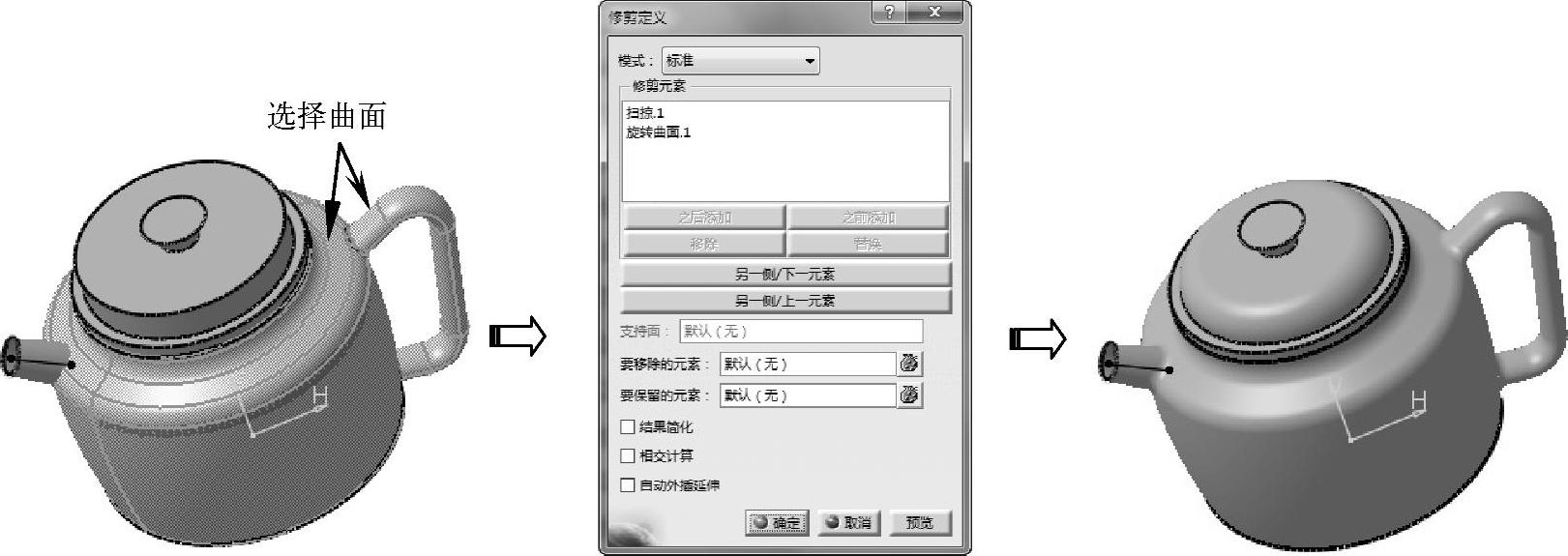
图5-141 修剪壶身曲面和手柄曲面

图5-142 创建圆角
11 单击【操作】工具栏中【修剪】按钮 ,弹出【修剪定义】对话框,选择如图5-143所示的两个曲面,单击【确定】按钮,系统自动完成修剪操作,如图5-143所示。
,弹出【修剪定义】对话框,选择如图5-143所示的两个曲面,单击【确定】按钮,系统自动完成修剪操作,如图5-143所示。

图5-143 修剪壶身曲面和壶嘴曲面
12 单击【操作】工具栏中【倒圆角】按钮 ,弹出【倒圆角定义】对话框,选择需要倒圆角的棱边,在【半径】数值框中输入半径值3mm,单击【确定】按钮,系统自动完成圆角操作,如图5-144所示。
,弹出【倒圆角定义】对话框,选择需要倒圆角的棱边,在【半径】数值框中输入半径值3mm,单击【确定】按钮,系统自动完成圆角操作,如图5-144所示。

图5-144 创建壶嘴圆角
13 单击【操作】工具栏中【倒圆角】按钮 ,弹出【倒圆角定义】对话框,选择需要倒圆角的棱边,在【半径】数值框中输入半径值7mm,单击【确定】按钮,系统自动完成圆角操作,如图5-145所示。
,弹出【倒圆角定义】对话框,选择需要倒圆角的棱边,在【半径】数值框中输入半径值7mm,单击【确定】按钮,系统自动完成圆角操作,如图5-145所示。

图5-145 创建壶盖圆角
免责声明:以上内容源自网络,版权归原作者所有,如有侵犯您的原创版权请告知,我们将尽快删除相关内容。




